
Turinys:
- Autorius John Day [email protected].
- Public 2024-01-30 10:50.
- Paskutinį kartą keistas 2025-01-23 14:59.

Tai ne kompiuteris, pagamintas iš faneros, bet kompiuteris, pagamintas iš faneros. Atsiprašau už menkas kvapą gniaužiančias nuotraukas.
1 žingsnis: dalys ir įrankiai
Dalys:
Mažas 1/4 colio faneros gabalas (apytiksliai 2 x 2,5 colio) Pagrindinės plokštės RAM CD/DVD įrenginys Kietasis diskas Maitinimo šaltinis Vaizdo plokštė (jei ją palaiko pagrindinė plokštė) Savaiminiai gręžimo/sriegimo varžtai Diskų įrenginys (neprivaloma) Reikalingi IDE kabeliai Pwr ir iš naujo nustatyti jungiklius Pwr ir HDD šviesos diodai Vidinis garsiakalbis Garso plokštė (jei nėra pagrindinėje plokštėje) USB kortelė (pasirinktinai) Modemas/„Ethernet“kortelės procesorius (jei nėra pagrindinėje plokštėje) Ventiliatorius (pasirinktinai) Įrankiai: Atsuktuvo klijai
2 žingsnis: pritvirtinkite pagrindinę plokštę ir korteles

Pagrindinei plokštei geriausias būdas ją įdėti yra tai, kad ilgiausias jos kraštas yra ant ilgiausio faneros krašto. Jei esate laimingas, naudokite tris ar keturis varžtus, kad jį laikytumėte. Tada kartu su procesoriumi pritvirtinkite RAM ir visas korteles, jei ji dar nebuvo pritvirtinta.
3 žingsnis: galia
Norėdami geriausiai išdėstyti maitinimo šaltinį, siūlau jį pastatyti už pagrindinės plokštės. Tada nuvalykite jį klijais.
4 žingsnis: HDD ir CD

Kompaktinių diskų įrenginį ant faneros galima įdėti bet kur, kur tik norite. Pramogų tikslais nuėmiau savo priedangą. Tai taip pat galima laikyti klijais. HDD taip pat gali būti bet kur. Aš ką tik palikau kietąjį diską laisvą, kad galėčiau jį naudoti kituose kompiuteriuose, kuriuose nėra kietųjų diskų.
5 veiksmas: šviesos, jungikliai, vidinis garsas ir diskelis
Šviestuvus ir jungiklius galima montuoti arba tiesiog palikti laisvus. garsiakalbis gali būti tas pats. Jei norite, diskelio diržą galima klijuoti bet kurioje lentos vietoje. Smeigtukai, kuriuose yra žibintai ir jungikliai, turėtų būti pritvirtinti prie pagrindinės plokštės šalia kaiščių
6 žingsnis: uždegkite

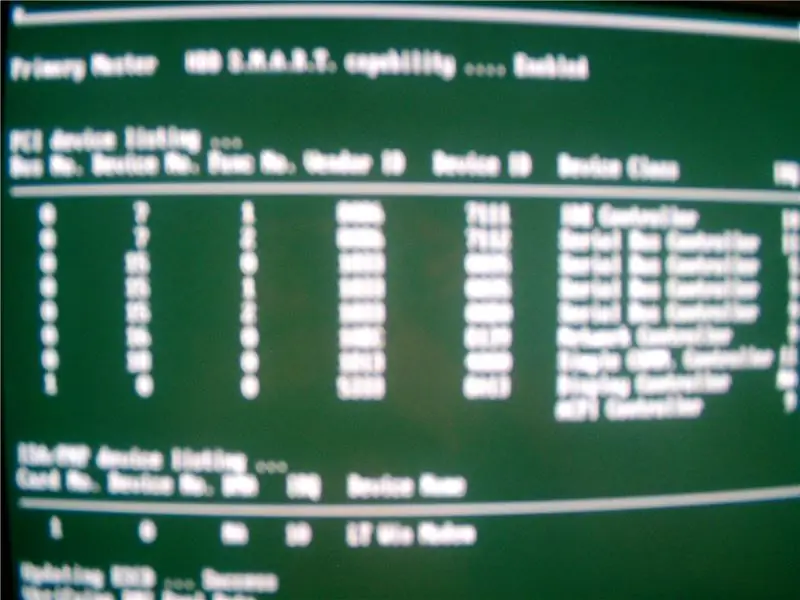
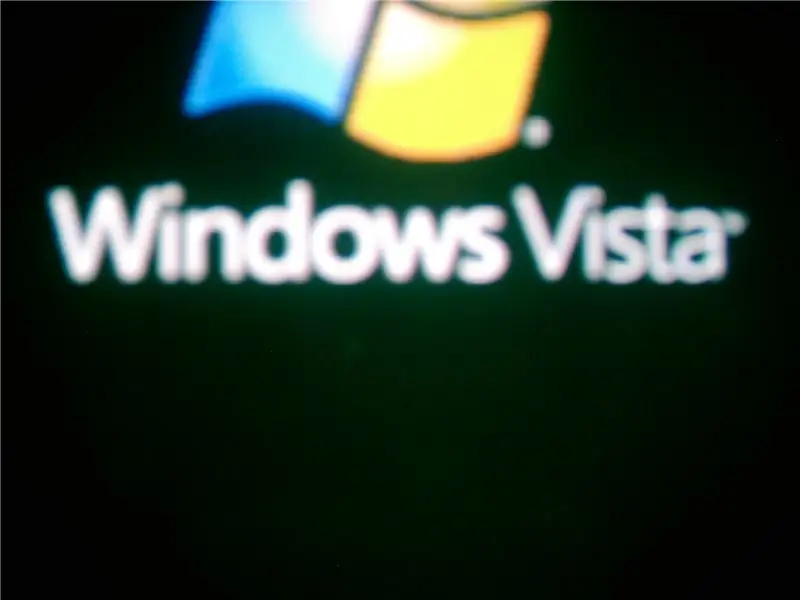
Prijunkite visus reikalingus maitinimo ir IDE kabelius. Priklausomai nuo jūsų naujo ar naudoto HDD, gali tekti jame įdiegti OS. Jei ne, turite įdomų ir funkcionalų pokalbio kūrinį. Į šį kompiuterį neįdėjau diskelių, nes neturiu tam diskelių. Tikiuosi, kad netrukus turėsiu vaizdo įrašą, kuriame aš kuriu šį kompiuterį „Youtube“. Aš padariau tai pamokoma po to, kai sukūriau kompiuterį, ir iš tikrųjų naudoju kompiuterį tam paskelbti.
Rekomenduojamas:
„Pi-Berry“nešiojamasis kompiuteris-klasikinis „pasidaryk pats“nešiojamas kompiuteris: 21 žingsnis (su nuotraukomis)

„Pi-Berry“nešiojamasis kompiuteris-klasikinis „pasidaryk pats“nešiojamas kompiuteris: mano sukurtas nešiojamasis kompiuteris „Pi-Berry“nešiojamasis kompiuteris yra pastatytas aplink „Raspberry Pi 2.“Jame yra 1 GB RAM, keturių branduolių procesorius, 4 USB prievadai ir vienas eterneto prievadas. Nešiojamasis kompiuteris atitinka kasdienio gyvenimo poreikius ir sklandžiai vykdo tokias programas kaip VLC media player, Mozilla Firefox, Ardu
Paprastas faneros trikopteris: 6 žingsniai (su paveikslėliais)

Paprastas faneros trikopteris: gražus trikopterio projektas, kurio rėmui naudojama 3 mm fanera ir viso dydžio servo posūkis. Nėra įmantrių šarnyrų ar vyrių ar mažų servo, kurie lūžta! Naudojant pigų A2212 šepetėlių variklį ir „Hobbypower 30A ESC“. 1045 sraigtai ir paprasta naudoti KK2.1.5 Flight c
Faneros arkadinis lagaminas su retropie: 10 žingsnių (su nuotraukomis)

Faneros arkadinis lagaminas su retropie: Kai buvau vaikas, mūsų draugai turėjo 8 bitų „Nintendo“ir tai buvo šauniausias dalykas žemėje. Kol aš ir mano brolis negavome sega megadrive kaip kalėdinę dovaną. Mes nemiegojome nuo tų Kalėdų išvakarių iki Naujųjų metų išvakarių, mes tiesiog žaidėme ir gėrėjomės tuo
„MacBook“planšetinis kompiuteris arba „pasidaryk pats“„Cintiq“arba „Homebrew“planšetinis kompiuteris „Mac“: 7 žingsniai

„MacBook“planšetinis kompiuteris arba „pasidaryk pats“„Cintiq“arba „Homebrew“„Mac“planšetinis kompiuteris: labai įkvėptas „c4l3b“instrukcijos, kurią, savo ruožtu, įkvėpė bongofish, nusprendžiau išbandyti tą patį savo „Core 2 Duo MacBook“. Žingsniai buvo pakankamai skirtingi, todėl maniau, kad pateisinamas atskiras nurodymas. Taip pat
Medžio faneros nešiojamojo kompiuterio modas: 9 žingsniai (su nuotraukomis)

Medžio faneros nešiojamojo kompiuterio modas: tai mano pirmasis Instructable YAY! Šioje instrukcijoje aš jums parodysiu, kaip pritaikyti medžio faneros apdailą savo nešiojamam kompiuteriui, kad šiuolaikinės technologijos taptų senosios mokyklos išvaizda. Atsisakymas: nesu atsakingas už bet kokį nuolatinį nešiojamojo kompiuterio apgadinimą, jei tai padarysite
